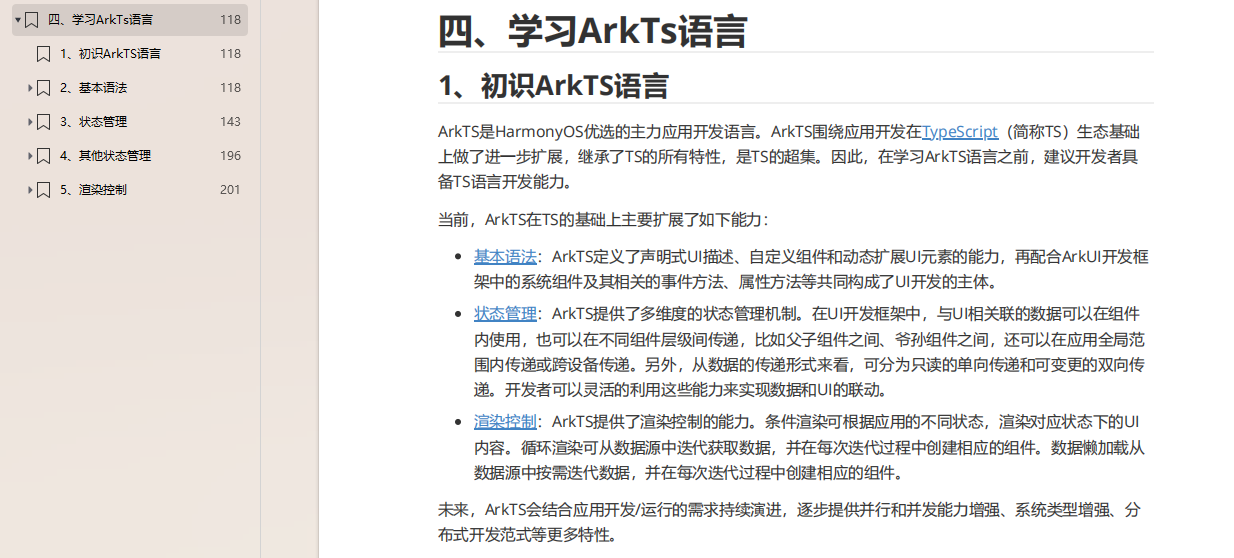构建第一个ArkTS应用(FA模型)
为确保运行效果,本文以使用DevEco Studio 3.1 Release版本为例,点击此处获取下载链接。
创建ArkTS工程
- 若首次打开DevEco Studio,请点击Create Project创建工程。如果已经打开了一个工程,请在菜单栏选择File > New > Create Project来创建一个新工程。
- 选择Application应用开发(本文以应用开发为例,Atomic Service对应为元服务开发),选择模板“Empty Ability”,点击Next进行下一步配置。
- 进入配置工程界面,Compile SDK选择“3.0.0(API 8)”(Compile SDK选择“3.1.0(API 9)”时注意同步选择 Model 为“FA”,此处以选择“3.0.0(API 8)”为例),Language选择“ArkTS”其他参数保持默认设置即可。
说明
DevEco Studio V3.0 Beta3及更高版本支持使用ArkTS低代码开发方式。
低代码开发方式具有丰富的UI界面编辑功能,通过可视化界面开发方式快速构建布局,可有效降低开发者的上手成本并提升开发者构建UI界面的效率。
如需使用低代码开发方式,请打开上图中的Enable Super Visual开关。
- 点击Finish,工具会自动生成示例代码和相关资源,等待工程创建完成。
ArkTS工程目录结构(FA模型)

- entry:HarmonyOS工程模块,编译构建生成一个HAP包。
- src > main > ets:用于存放ets源码。
- src > main > ets > MainAbility:应用/服务的入口。
- src > main > ets > MainAbility > pages:MainAbility包含的页面。
- src > main > ets > MainAbility > pages > index.ets:pages列表中的第一个页面,即应用的首页入口。
- src > main > ets > MainAbility > app.ets:承载Ability生命周期。
- src > main > resources:用于存放应用/服务所用到的资源文件,如图形、多媒体、字符串、布局文件等。关于资源文件,详见资源分类与访问。
- src > main > config.json:模块配置文件。主要包含HAP包的配置信息、应用/服务在具体设备上的配置信息以及应用/服务的全局配置信息。具体的配置文件说明,详见应用配置文件(FA模型)。
- build-profile.json5:当前的模块信息、编译信息配置项,包括buildOption、targets配置等。其中targets中可配置当前运行环境,默认为HarmonyOS。
- hvigorfile.ts:模块级编译构建任务脚本,开发者可以自定义相关任务和代码实现。
- build-profile.json5:应用级配置信息,包括签名、产品配置等。
- hvigorfile.ts:应用级编译构建任务脚本。
构建第一个页面
- 使用文本组件。
工程同步完成后,在“Project”窗口,点击“entry > src > main > ets > MainAbility > pages”,打开“index.ets”文件,可以看到页面由Text组件组成。“index.ets”文件的示例如下:
// index.ets@Entry@Componentstruct Index { @State message: string = 'Hello World'
build() { Row() { Column() { Text(this.message) .fontSize(50) .fontWeight(FontWeight.Bold) } .width('100%') } .height('100%') }}- 添加按钮。
在默认页面基础上,我们添加一个Button组件,作为按钮响应用户点击,从而实现跳转到另一个页面。“index.ets”文件的示例如下:
// index.ets@Entry@Componentstruct Index { @State message: string = 'Hello World'
build() { Row() { Column() { Text(this.message) .fontSize(50) .fontWeight(FontWeight.Bold) // 添加按钮,以响应用户点击 Button() { Text('Next') .fontSize(30) .fontWeight(FontWeight.Bold) } .type(ButtonType.Capsule) .margin({ top: 20 }) .backgroundColor('#0D9FFB') .width('40%') .height('5%') } .width('100%') } .height('100%') }}- 在编辑窗口右上角的侧边工具栏,点击Previewer,打开预览器。第一个页面效果如下图所示:
构建第二个页面
- 创建第二个页面。
- 新建第二个页面文件。在“Project”窗口,打开“entry > src > main > ets > MainAbility”,右键点击“pages”文件夹,选择“New > ArkTS File”,命名为“second”,点击“Finish”。可以看到文件目录结构如下:
说明
开发者也可以在右键点击“pages”文件夹时,选择“New > Page”,则无需手动配置相关页面路由。
- 配置第二个页面的路由。在config.json文件中的“module - js - pages”下配置第二个页面的路由“pages/second”。示例如下:
{ "module": { "js": [ { "pages": [ "pages/index", "pages/second" ] } ] }}- 添加文本及按钮。
参照第一个页面,在第二个页面添加Text组件、Button组件等,并设置其样式。“second.ets”文件的示例如下:
// second.ets@Entry@Componentstruct Second { @State message: string = 'Hi there'
build() { Row() { Column() { Text(this.message) .fontSize(50) .fontWeight(FontWeight.Bold) Button() { Text('Back') .fontSize(25) .fontWeight(FontWeight.Bold) } .type(ButtonType.Capsule) .margin({ top: 20 }) .backgroundColor('#0D9FFB') .width('40%') .height('5%') } .width('100%') } .height('100%') }}实现页面间的跳转
页面间的导航可以通过页面路由router来实现。页面路由router根据页面url找到目标页面,从而实现跳转。使用页面路由请导入router模块。
- 第一个页面跳转到第二个页面。
在第一个页面中,跳转按钮绑定onClick事件,点击按钮时跳转到第二页。“index.ets”文件的示例如下:
// index.ets// 导入页面路由模块import router from '@ohos.router';
@Entry@Componentstruct Index { @State message: string = 'Hello World'
build() { Row() { Column() { Text(this.message) .fontSize(50) .fontWeight(FontWeight.Bold) // 添加按钮,以响应用户点击 Button() { Text('Next') .fontSize(30) .fontWeight(FontWeight.Bold) } .type(ButtonType.Capsule) .margin({ top: 20 }) .backgroundColor('#0D9FFB') .width('40%') .height('5%') // 跳转按钮绑定onClick事件,点击时跳转到第二页 .onClick(() => { router.push({ url: 'pages/second' }) // 若为API 9工程,则可使用以下接口 // router.pushUrl({ url: 'pages/second' }) }) } .width('100%') } .height('100%') }}- 第二个页面返回到第一个页面。
在第二个页面中,返回按钮绑定onClick事件,点击按钮时返回到第一页。“second.ets”文件的示例如下:
// second.ets// 导入页面路由模块import router from '@ohos.router';
@Entry@Componentstruct Second { @State message: string = 'Hi there'
build() { Row() { Column() { Text(this.message) .fontSize(50) .fontWeight(FontWeight.Bold) Button() { Text('Back') .fontSize(25) .fontWeight(FontWeight.Bold) } .type(ButtonType.Capsule) .margin({ top: 20 }) .backgroundColor('#0D9FFB') .width('40%') .height('5%') // 返回按钮绑定onClick事件,点击按钮时返回到第一页 .onClick(() => { router.back() }) } .width('100%') } .height('100%') }}- 打开index.ets文件,点击预览器中的按钮进行刷新。效果如下图所示:
使用真机运行应用
运行HarmonyOS应用可以使用远程模拟器和物理真机设备,区别在于使用远程模拟器运行应用不需要对应用进行签名。接下来将以物理真机设备为例,介绍HarmonyOS应用的运行方法,关于模拟器的使用请参考使用Remote Emulator运行应用/服务。
- 将搭载HarmonyOS系统的真机与电脑连接。具体指导及要求,可查看使用本地真机运行应用/服务。
- 点击File > Project Structure… > Project > SigningConfigs界面勾选“Support HarmonyOS”和“Automatically generate signature”,点击界面提示的“Sign In”,使用华为帐号登录。等待自动签名完成后,点击“OK”即可。如下图所示:
- 在编辑窗口右上角的工具栏,点击按钮运行。效果如下图所示:
恭喜你已经使用ArkTS语言开发(FA模型)完成了第一个HarmonyOS应用,快来探索更多的HarmonyOS功能吧。
《鸿蒙零基础入门学习指南》
本文档适用于HarmonyOS应用开发的初学者。通过构建一个简单的具有页面跳转/返回功能的应用,快速了解工程目录的主要文件,熟悉HarmonyOS应用开发流程。
目录
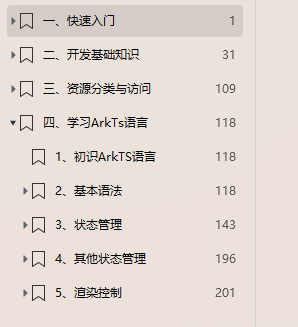
一、快速入门
- 开发准备
- 构建第一个ArkTS应用(Stage模型)
- 构建第一个ArkTS应用(FA模型)
- 构建第一个JS应用(FA模型)
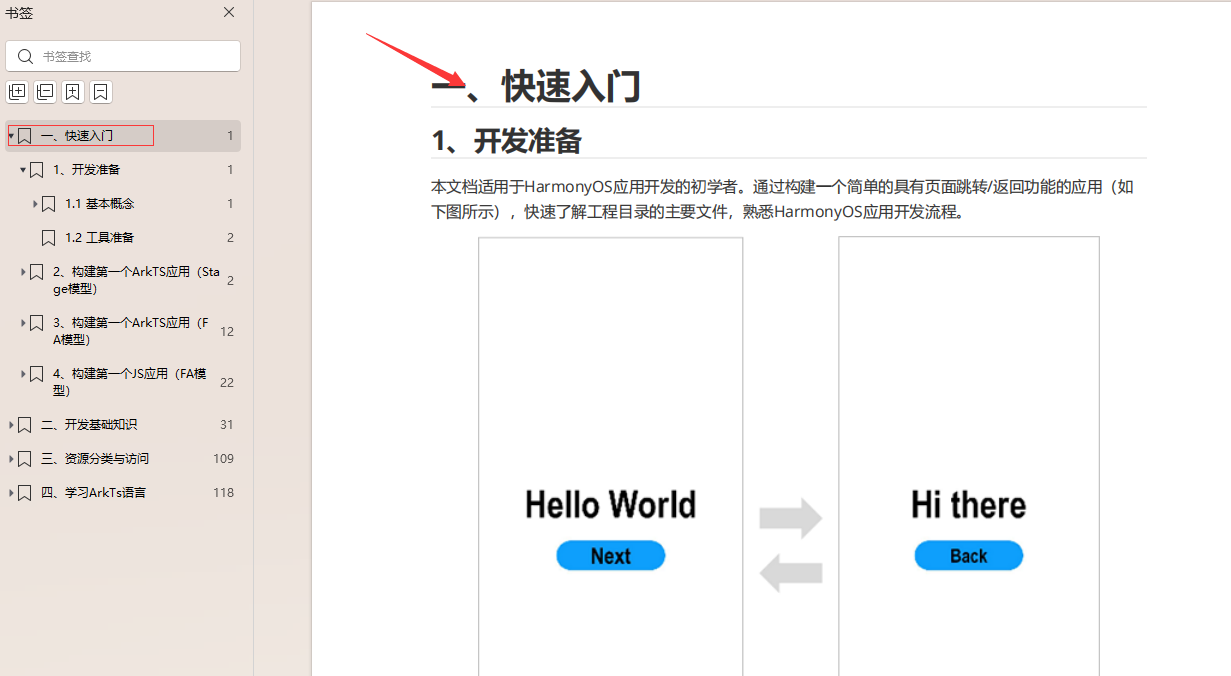
二、开发基础知识
- 应用程序包基础知识
- 应用配置文件(Stage模型)
- 应用配置文件概述(FA模型)
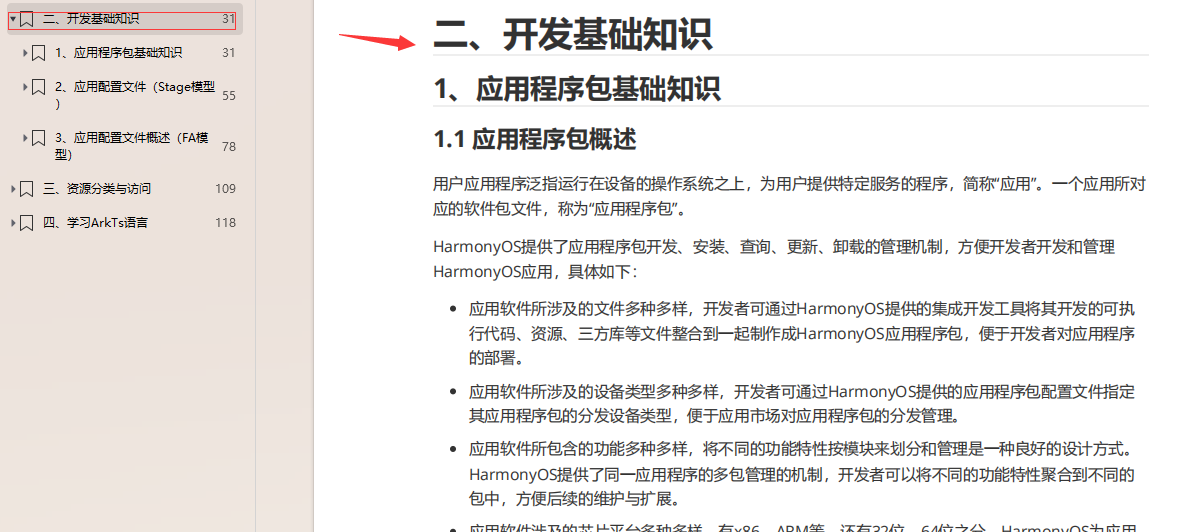
三、资源分类与访问
- 资源分类与访问
- 创建资源目录和资源文件
- 资源访问
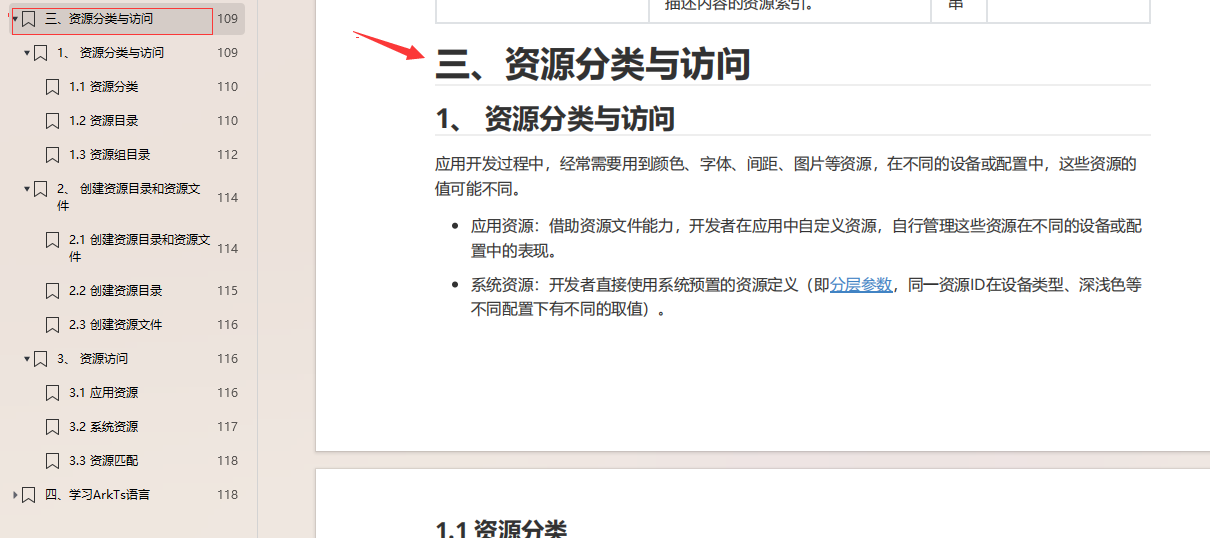
四、学习ArkTs语言
- 初识ArkTS语言
- 基本语法
- 状态管理
- 其他状态管理
- 渲染控制